Como ver quem compartilhou suas postagens no Instagram e muito mais
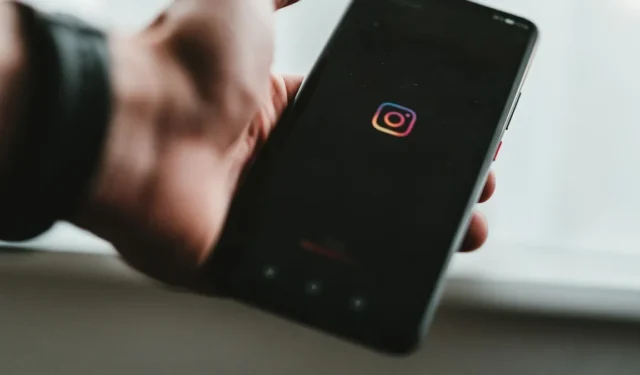
Quase tudo o que você faz online é conduzido por algoritmos, estatísticas e análises. Nos bastidores, os criadores também têm acesso a métricas sobre o envolvimento de seus usuários e quais postagens estão se saindo melhor do que outras. Para fotógrafos e criadores de conteúdo curto, o Instagram Insights é inestimável. Por meio de um painel simples, você pode ver facilmente quem interagiu com seu conteúdo, quais postagens são as mais populares e em quais áreas você precisa focar para aumentar seus seguidores.
Instagram Insights: todos os usuários podem acessá-los?
A resposta curta é não, mas há uma maneira de contornar certas restrições. Como um usuário comum do Instagram, você pode ver quem gostou e compartilhou suas fotos tocando no ícone de notificação (coração) no canto superior direito do seu feed. Isso exibe uma lista da atividade da sua conta, como novos seguidores, compartilhamentos de postagens e curtidas de fotos. Além disso, você não vê nenhuma outra métrica.
No entanto, o Instagram Insights mostra tendências entre seus seguidores, análises de postagens, histórias e vídeos específicos e quantas contas suas postagens alcançaram. Mas você só pode ativar e acessar o Instagram Insights se tiver uma conta comercial ou de criador.
Isso soa como um obstáculo, mas alterar sua conta é fácil. Siga estas etapas para converter sua conta para que você possa acessar o Instagram Insights:
- Abra o aplicativo Instagram e toque no botão de perfil no canto inferior direito.
- No canto superior direito, toque no menu hambúrguer (três linhas).
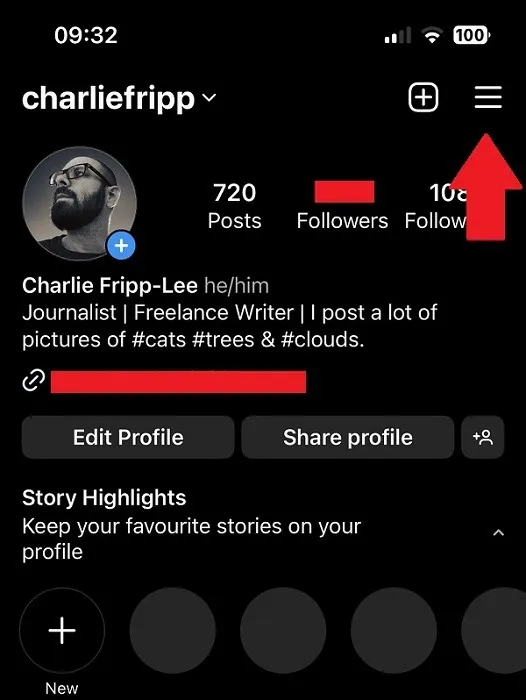
- Toque em “Configurações e privacidade”.
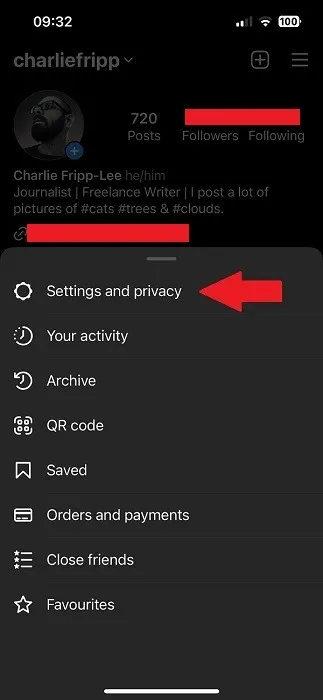
- Role para baixo e, sob o título “Para profissionais”, toque em “Tipo de conta e ferramentas”.
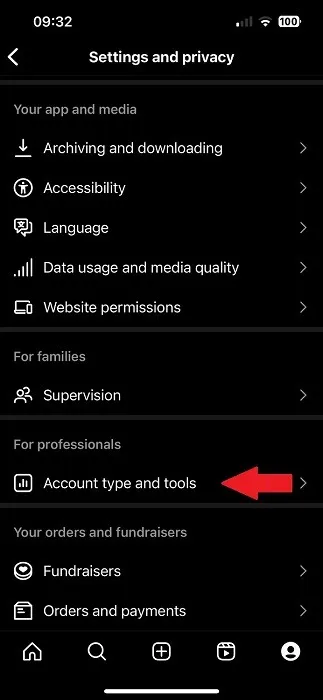
- Toque em “Mudar para conta profissional” na próxima tela.
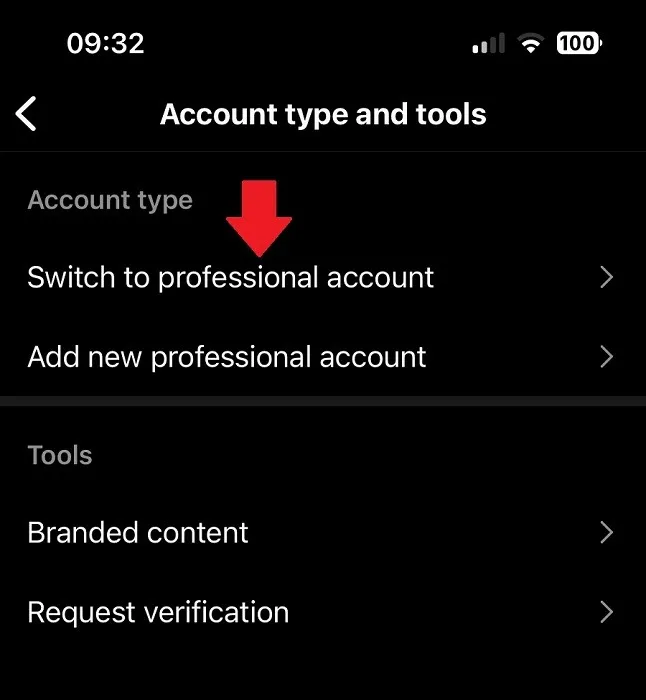
- Na parte inferior, toque em “Continuar” enquanto avança pela página de informações.
- Selecione as opções que melhor descrevem o seu perfil. Não parece importar quais opções você escolhe. Toque em “Concluído” na parte inferior.
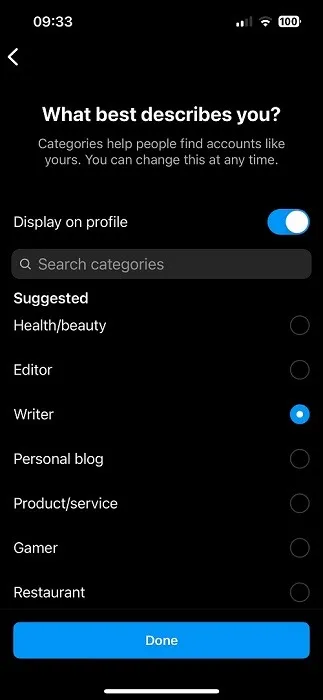
- Na próxima tela, deixe a opção em “Criador” e toque em “Avançar”.
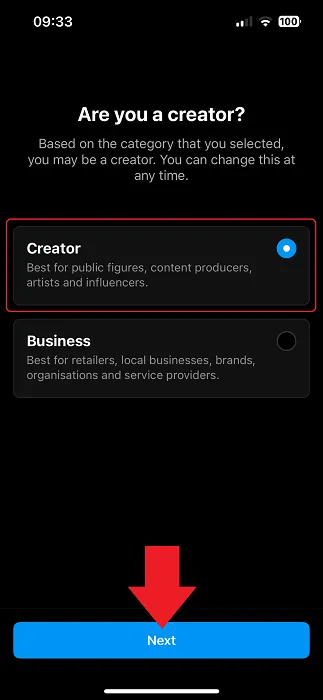
- Antes de finalizar suas alterações, o Instagram exibe seis ações recomendadas. Clique em cada um para executar a ação ou toque no “X” de fechamento no canto superior direito.
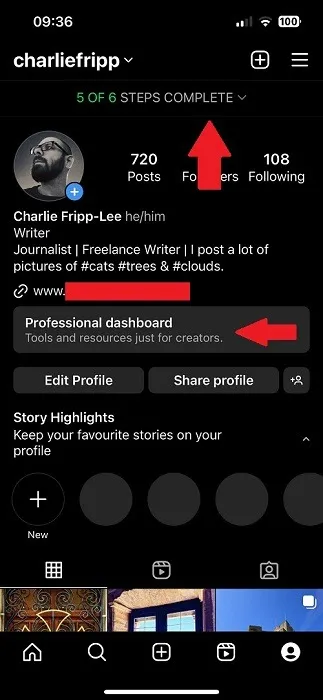
- Para acessar o Instagram Insights, toque no botão de perfil no canto inferior direito e toque no novo banner “Painel profissional”.
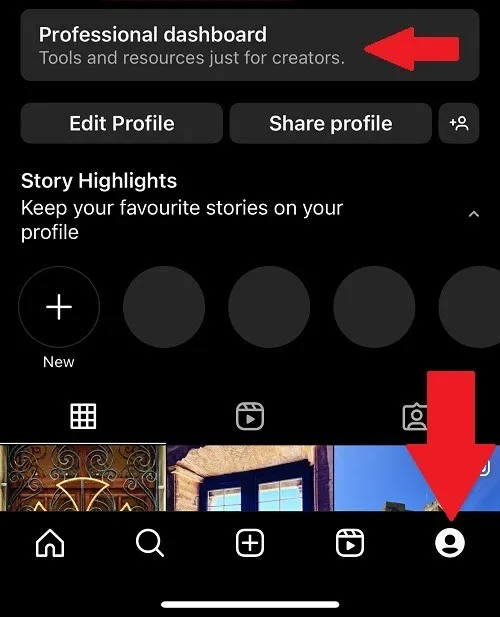
Como ver quem compartilhou sua postagem no Instagram
O Instagram Insights não é tão robusto quanto outras plataformas, como o Google Analytics ou plug-ins de terceiros, mas fornece uma quantidade razoável de informações. Para qualquer criador, o engajamento é extremamente importante. Uma das melhores maneiras de alcançar mais pessoas é quando seu conteúdo é compartilhado.
No entanto, o Instagram não facilita. Para acessar a página analítica de uma postagem regular de uma única foto, siga as etapas abaixo:
- Abra o aplicativo do Instagram e clique no seu perfil no canto inferior direito.
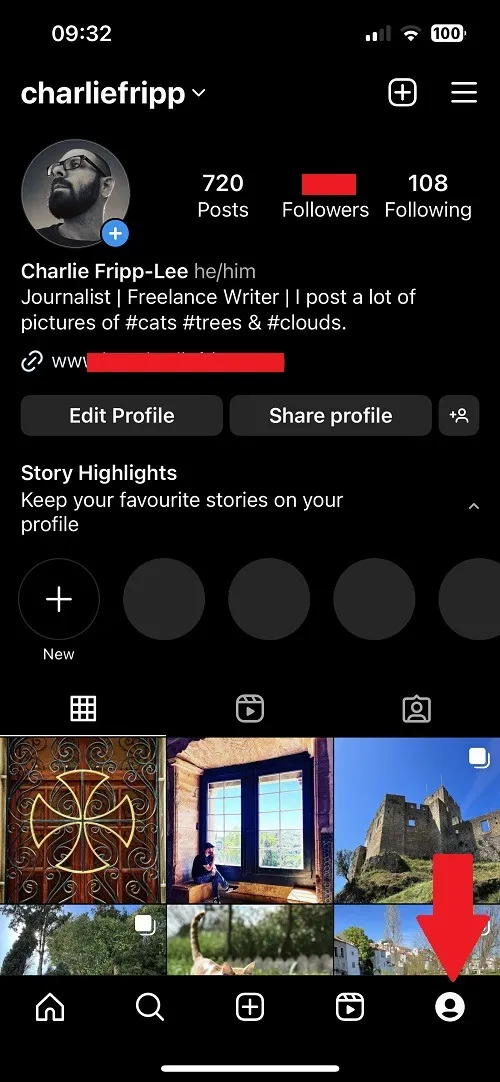
- Role para baixo até sua grade de fotos e toque em sua postagem.
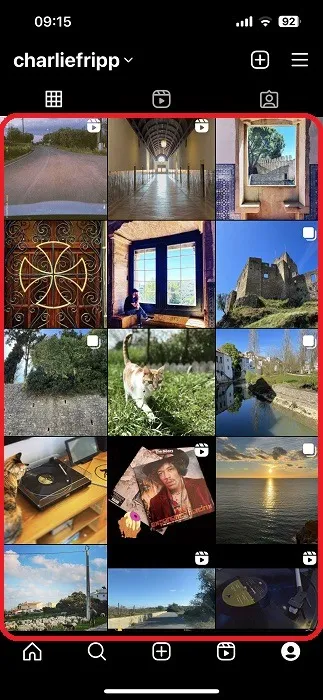
- Abaixo da foto, você pode ver quem gostou dela, mas toque em “Visualizar informações” para saber mais.
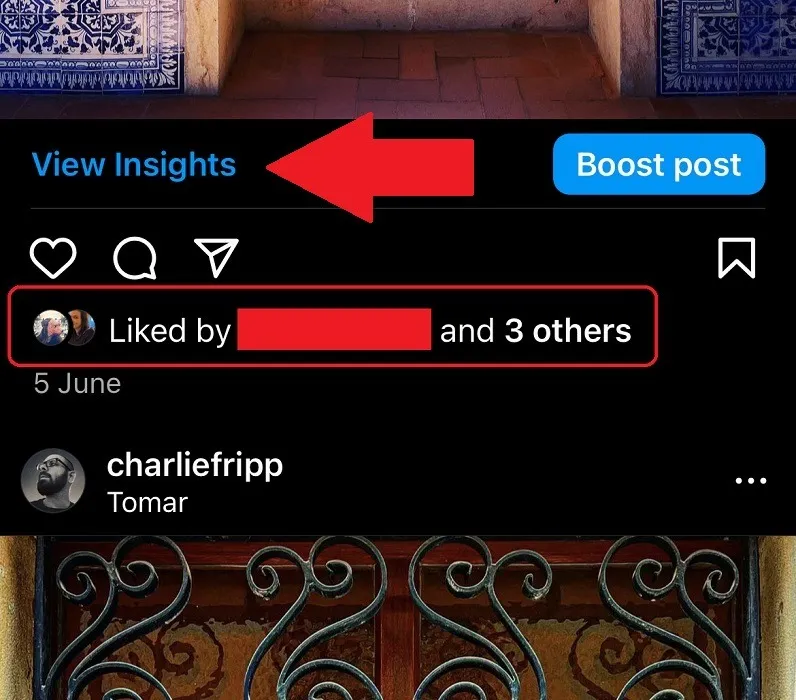
- Isso leva você à página do Instagram Insights dessa foto. A primeira linha abaixo da imagem mostra o número de curtidas, mensagens, compartilhamentos e salvamentos.
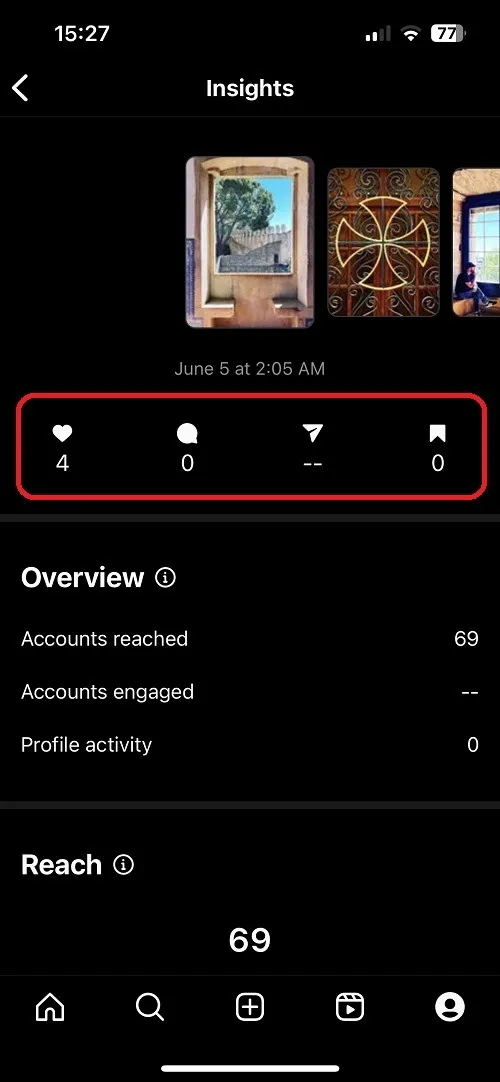
- Role a página para baixo para revelar quantas contas as fotos alcançaram, contas engajadas e impressões.
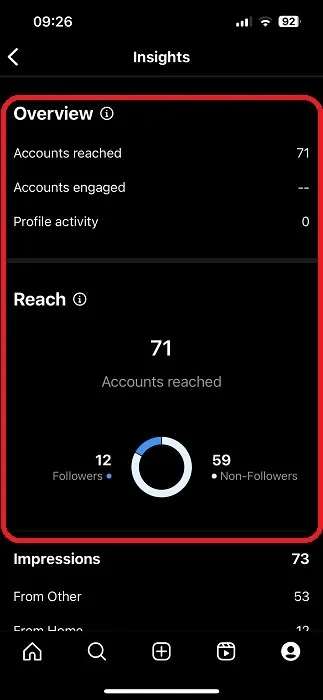
- A seção Engajamento é onde você pode ver o número de compartilhamentos.
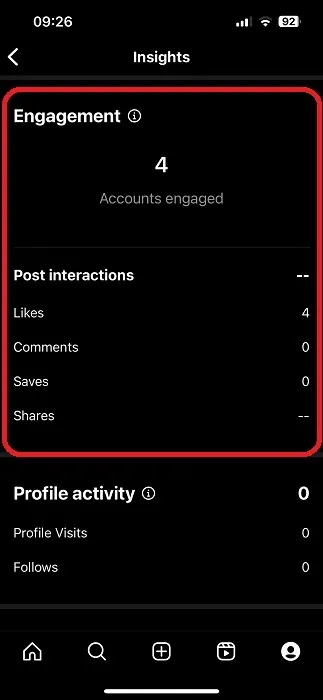
Como ver quem compartilhou sua história no Instagram
Encontrar informações úteis por meio do Instagram Insights pode ser complicado, pois existem diferentes ações para ver relatórios mais detalhados. Embora você geralmente vá para a guia principal de Insights para obter métricas em uma história que você postou, ver quem se envolveu com ela é realizado de maneira diferente. Para esclarecer, as histórias são os clipes curtos que aparecem na linha superior do seu perfil. A menos que você altere as configurações, elas ficarão visíveis apenas por um tempo limitado.
- Abra o aplicativo Instagram e toque na sua foto de perfil na linha superior. Isso reproduzirá sua história do Instagram.
- As histórias geralmente são uma coleção de fotos; portanto, assim que a primeira foto aparecer, deslize para cima.
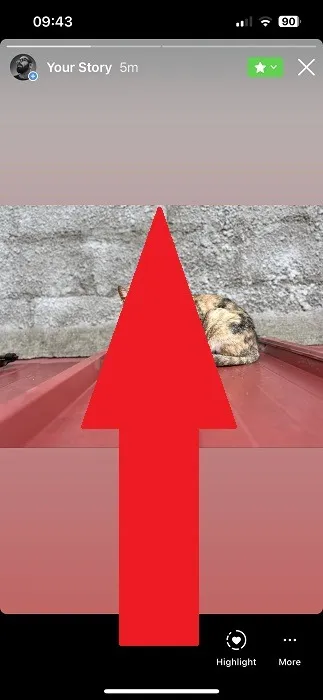
- A linha superior exibe as peças de conteúdo usadas na história e você pode percorrê-las tocando em cada uma delas.
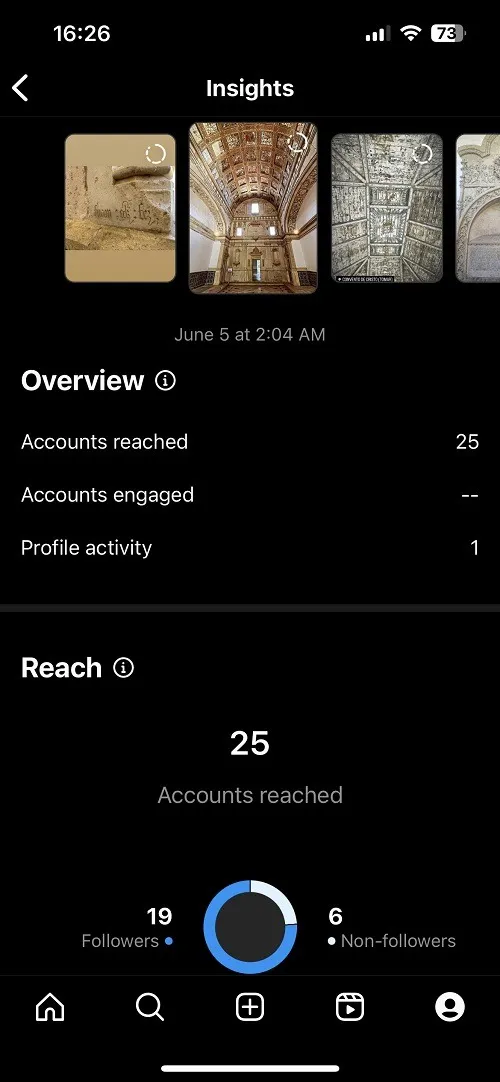
- O insight estatístico pode levar algum tempo para ser preenchido, mas você pode tocar no botão “Visualizadores” para ver quantos e quem já assistiu à sua História.
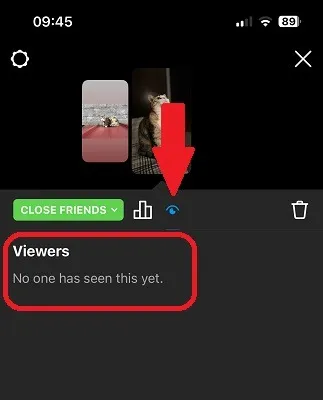
Infelizmente, mesmo se você tiver uma conta de criador ou comercial, não poderá ver quem compartilhou sua postagem, apenas o número de compartilhamentos e visualizações.
Como ver quem compartilhou seu rolo do Instagram
O Instagram se refere aos vídeos como “Reels”, mas você pode adicionar várias fotos, se desejar. Possui opções mais criativas, como adicionar música, texto, sobreposições gráficas e tags de localização. De todas as opções de postagem do Instagram, o Reels é a única que mostra quem compartilhou seu conteúdo. Siga estas etapas para ver que:
- Abra o aplicativo Instagram e toque no botão de perfil no canto inferior direito.
- Toque no botão Reels ao lado da visualização da grade de fotos padrão.
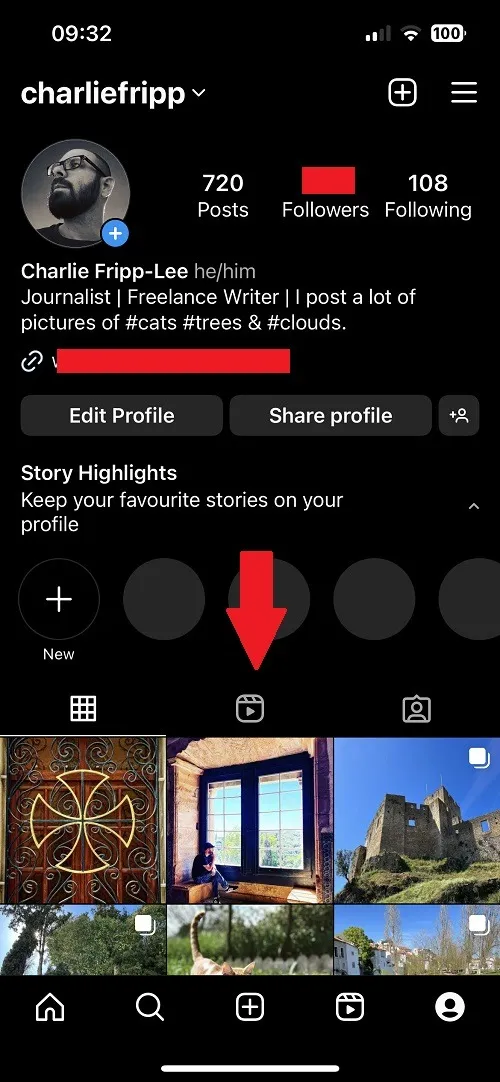
- Toque no carretel para o qual deseja ver as estatísticas e, quando começar a jogar, toque no ícone de três pontos no canto superior direito. Esta opção está disponível se você ainda não atualizou o Instagram. Depois disso, você deve tocar no ícone de três pontos e, em seguida, tocar em “Gerenciar” para acessar as configurações.
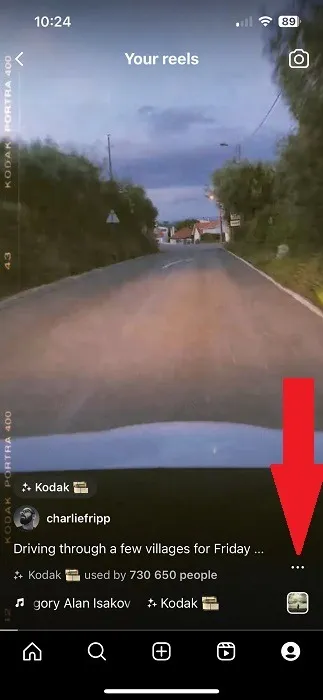
- Isso abre o menu de opções avançadas, onde você pode removê-lo da grade do seu perfil, ocultar as curtidas, editar a postagem ou desativar os comentários. Se você ainda não atualizou o app, toque na quinta opção, View Story Reshares, para ver quem compartilhou em seu perfil.
- Se você atualizou seu aplicativo do Instagram, pode encontrar informações sobre quantas pessoas compartilharam, salvaram, comentaram ou gostaram por meio do menu Insights.
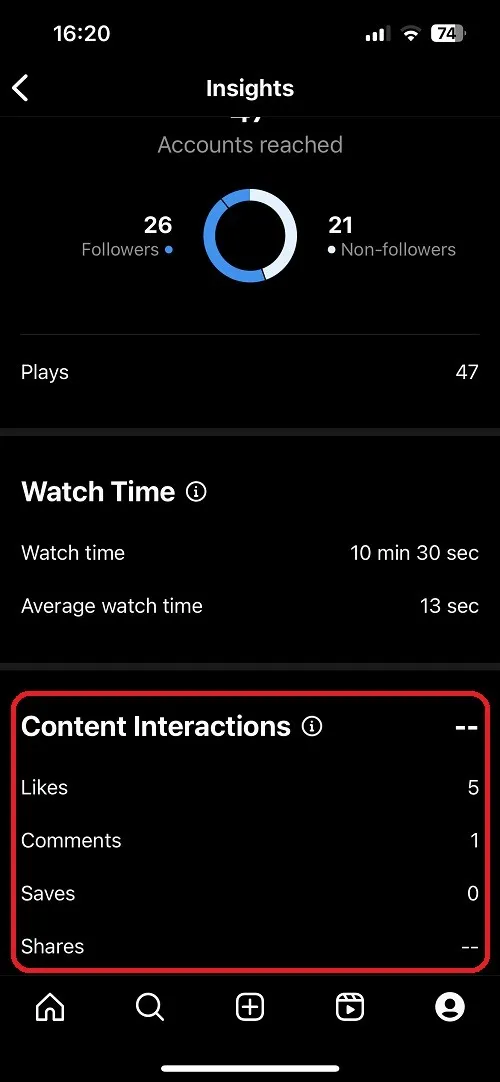
- Como as outras opções de postagem, você pode acessar informações adicionais em um carretel acessando diretamente a página Insights no aplicativo. No entanto, embora essa seção mostre quantos compartilhamentos e curtidas o carretel tem, ela não informa quem o compartilhou. A única outra maneira de ver isso é por meio de notificações, onde aparecerá como uma “menção” no carretel de outra pessoa – acessada tocando no ícone do coração.
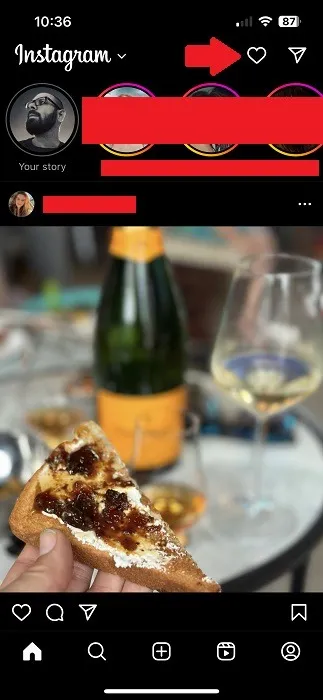
perguntas frequentes
Até onde vão os dados no Instagram Insights?
Existem vários períodos de tempo que você pode escolher, quando quiser ver o desempenho de uma postagem: os últimos sete dias, os últimos 14 dias e o mês anterior. No entanto, o mais longe que você pode ir são os últimos 90 dias.
Posso ver quem compartilhou minha postagem no Instagram para um DM?
Não. Como acontece com todas as limitações do Instagram Insights, você só pode ver o número de compartilhamentos em uma postagem, não como ela foi compartilhada ou por quem.
Por que não consigo ver quem compartilhou minha postagem no Instagram?
Devido a questões de privacidade, o Instagram não permite que você veja quem compartilhou seu conteúdo. A menos que eles o mencionem especificamente no conteúdo compartilhado, não há como saber.
Crédito da imagem: Unsplash



Deixe um comentário